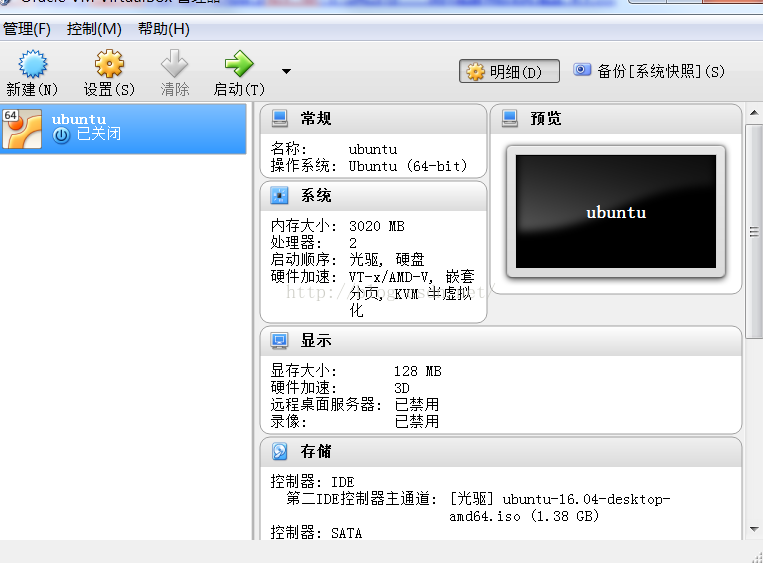自己實踐linux ubuntu 作業系統的安裝,總結遇到的問題。
使用的系統是win7 64位旗艦版,要學習linux,必須學會安裝。
怎麼在win7下安裝linux ubuntu呢?
在網路上搜尋了一番,發現資料普遍是在2012年,2013年左右寫成,有些過時。
鳥哥私房菜基礎更是著作於2009,還是乾脆自己實戰吧。
目前安裝linux,大概分三種方式:
1. 雙系統: 同時只能用一個,很不方便,基本被淘汰。
2. 虛擬機器: 個人使用者學習使用,缺點是損失效能,而且與真機有微小差異,有可能在虛擬機器中執行正確,到了真機上出現小問題。
3. 兩臺電腦: 公司一般用這種模式,一臺裝linux,其他安裝windows,通過網路形成伺服器+客戶端形式。
伺服器效能強勁,客戶端能用就行,最大化利用公司資金;另一個目的是為了保密,重要資料都在伺服器上,個人是拿不走的。
我自己首先考慮採用虛擬機器模式。
下載 virtualbox,點選“建立虛擬機器”,根據常規經驗進行設定,下一步下一步。
然後選擇下載好的 linux ubuntu作業系統,最新版本16.04-amd64.iso。
第一次執行映象出現錯誤:
報錯: NO bootable medium found! System halted。
通過查詢google得知,是因為建立好的虛擬機器裡沒有虛擬光碟機。
原因是我認為這些是不必要的裝置,在虛擬機器設定裡把光碟機和軟盤都刪掉了,只留硬碟,結果出現錯誤。
解決方法是點選“設定”按鈕,點選“系統”選擇啟動順序,把“光碟機”選到最頂格。
第二個錯誤:
繼續執行虛擬機器,報錯:”this kernel requires an X86-64 CPU ,but only detected an i686 CPU . Unable to boot - please use a kernel appropriate for your CPU“
我的cpu是e3 1230v2,肯定支援64位技術,win7也是64位旗艦版。
這是怎麼回事?
查詢後得知原來需要安裝的ubuntu系統是64位的,而虛擬機器要完成這個工作,必須在主機bios開啟cpu虛擬化技術支援。
解決方法:重啟按del鍵進入bios在cpu configuration中找Virtualization狀態改為enabled。
然後vbox中你就可以設定作業系統安裝型別為ubuntu(64 bit),剛開始只有32bit提示,我並沒有引起重視。
第三個錯誤:
本來以為都解決了,沒想到執行映象又報錯:”intel_rapl: no valid rapl domains“
查詢發現可能是驅動的問題,在設定裡找“source tree”——原始碼樹,修改成其他模式解決。
到了這裡linux ubuntu終於 在virtualbox裡安裝成功。
其後的發展告訴我,認為萬事大吉就太天真了。
進入系統後,發現滑鼠左鍵失靈,整個滑鼠發飄。
命令列模式可以正常使用,圖形模式就徹底罷工。
折騰許久未解決,此方案暫時放棄。
備註: 換成vmware安裝成功http://blog.csdn.net/dark_tone/article/details/52247168